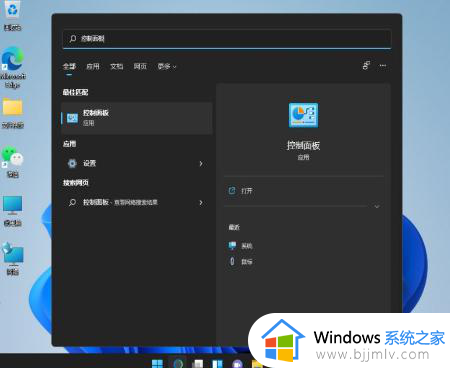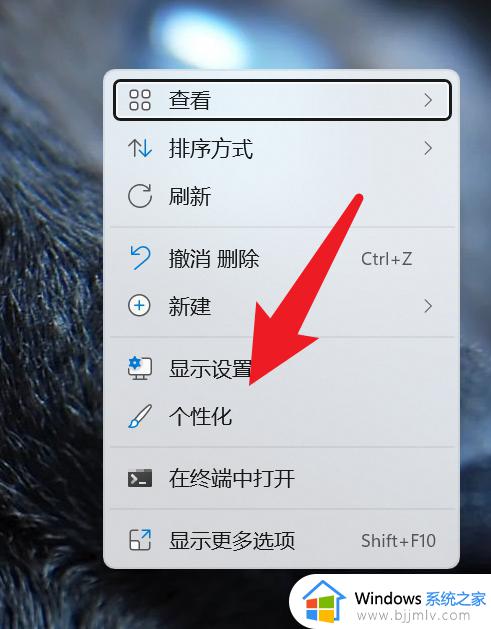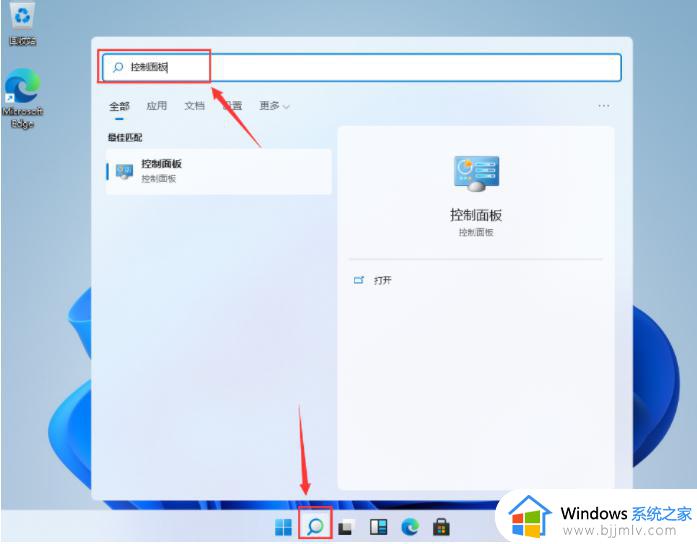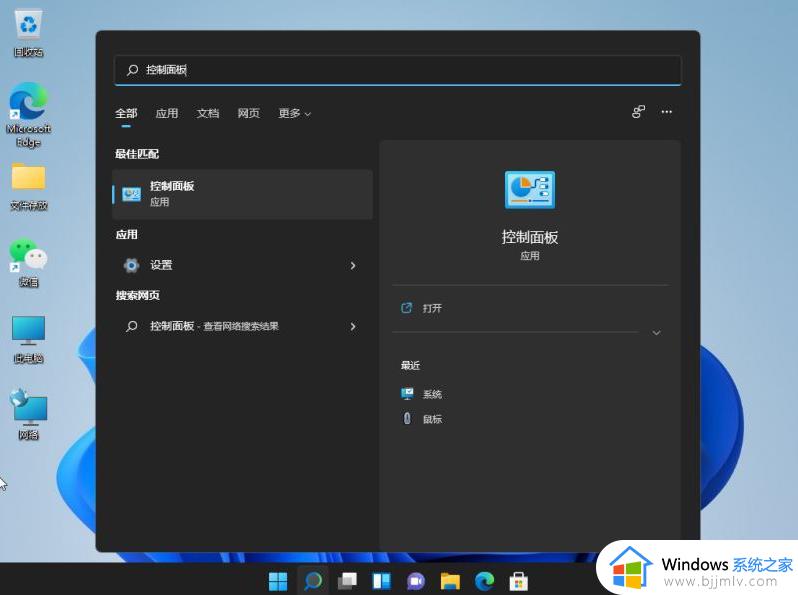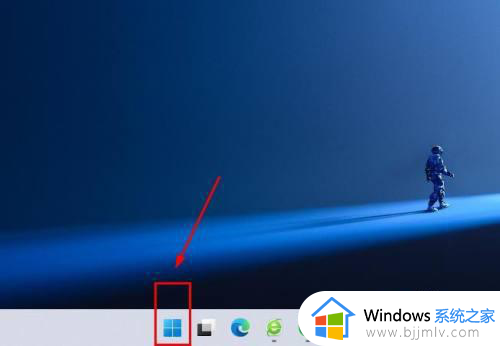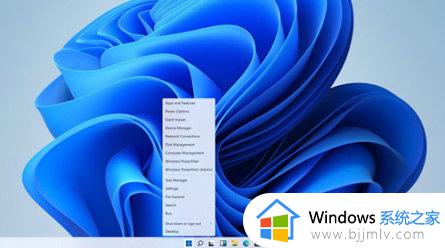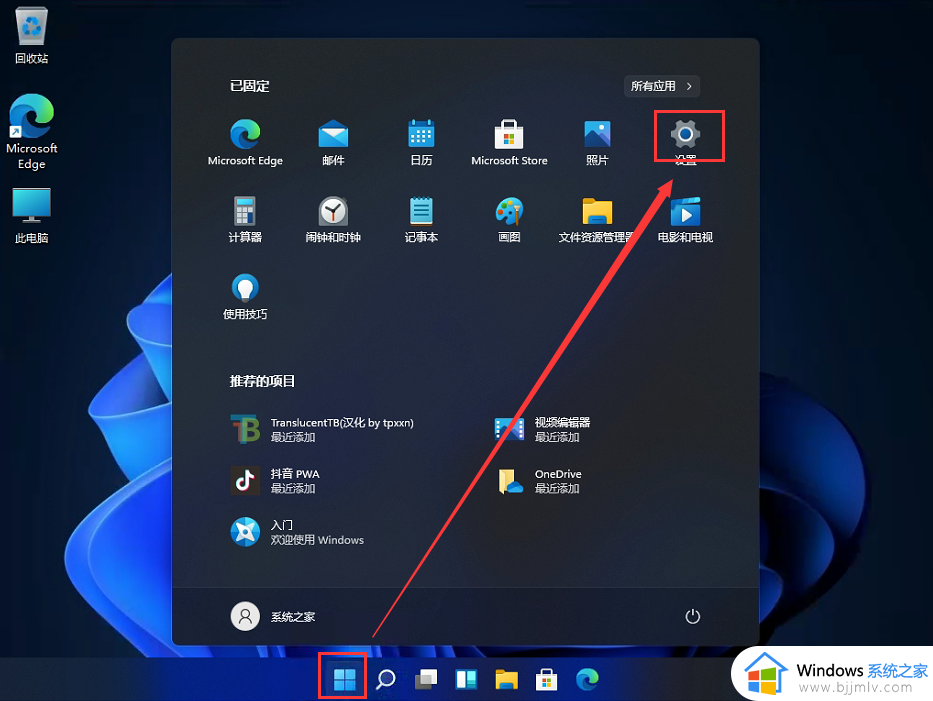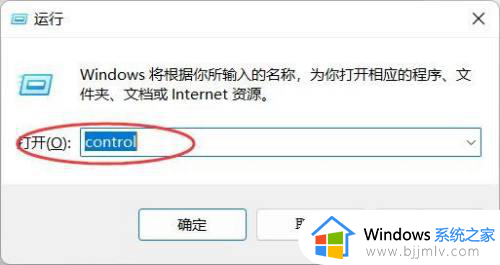win11的控制面板怎么放在桌面 win11怎样在桌面设置控制面板
更新时间:2024-01-29 13:40:17作者:runxin
随着微软正式发布win11系统之后,许多用户也都能够体验到全新的操作系统功能和界面,因此当用户想要对win11系统的默认功能进行调整时,就可以通过桌面显示的控制面板工具来设置,可是win11的控制面板怎么放在桌面呢?下面小编就給大家带来win11怎样在桌面设置控制面板,一起来看看吧。
具体方法如下:
1、右键点击桌面空白地方。
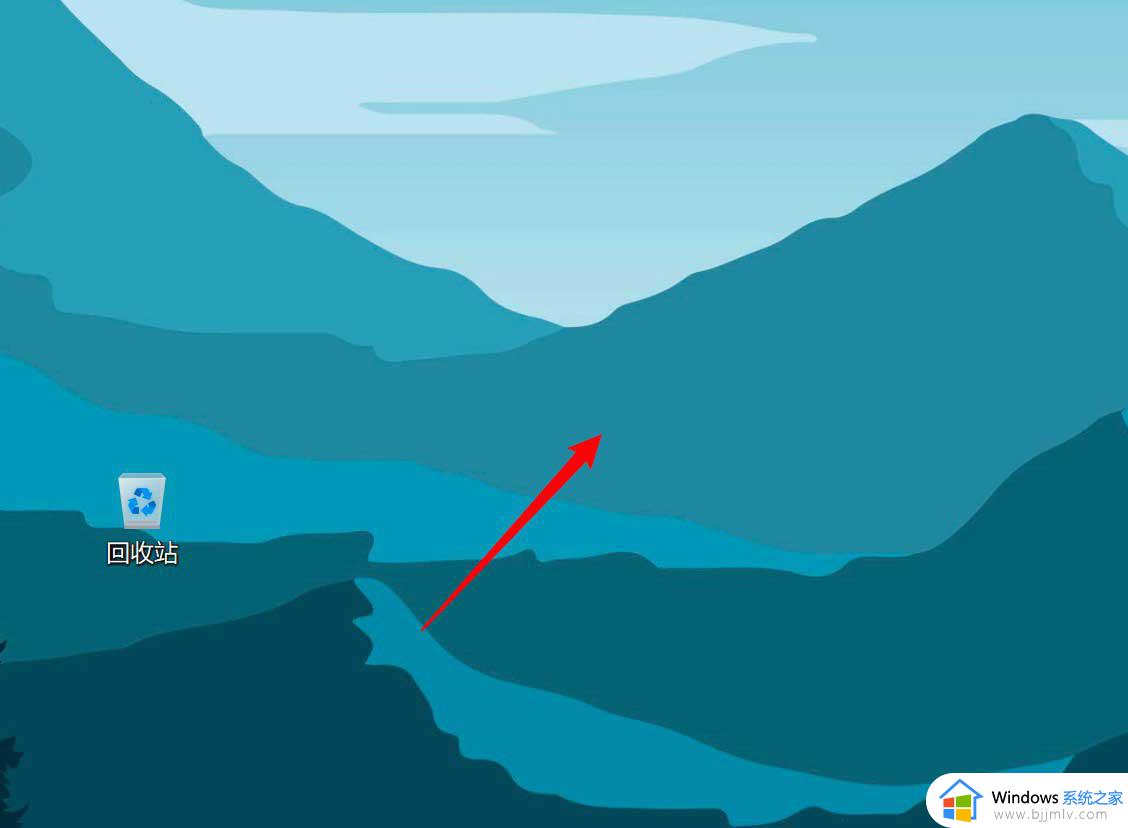
2、点击个性化。
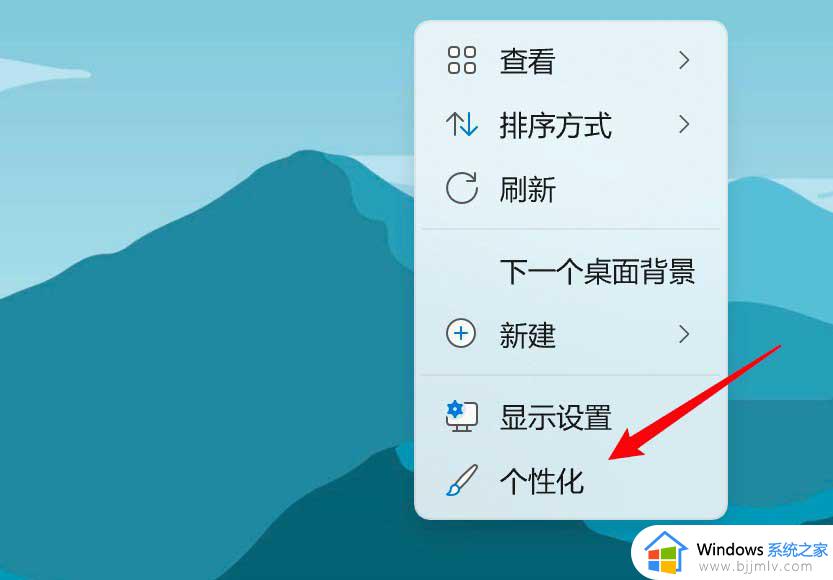
3、点击页面右边的主题。
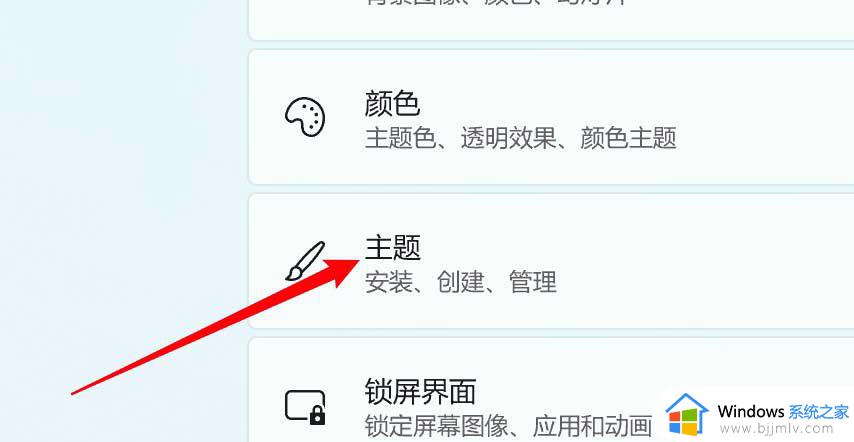
4、点击桌面图标设置。
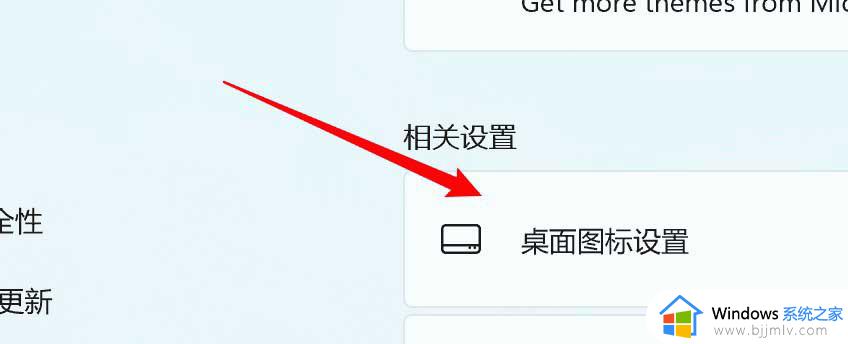
5、找到控制面板,点击选中即可。
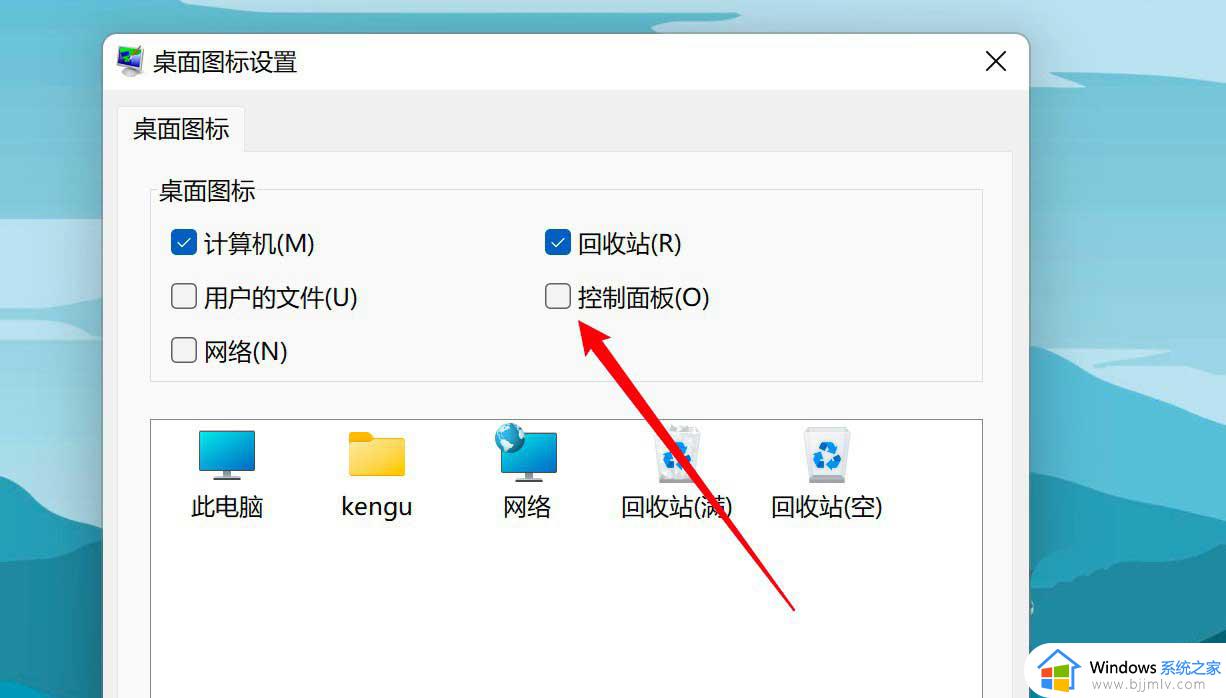
以上就是小编给大家讲解的win11怎样在桌面设置控制面板完整步骤了,还有不清楚的用户就可以参考一下小编的步骤进行操作,希望本文能够对大家有所帮助。